Kaip parsisiųsti .Grynoji sistema 3.5 „Windows 8“.1
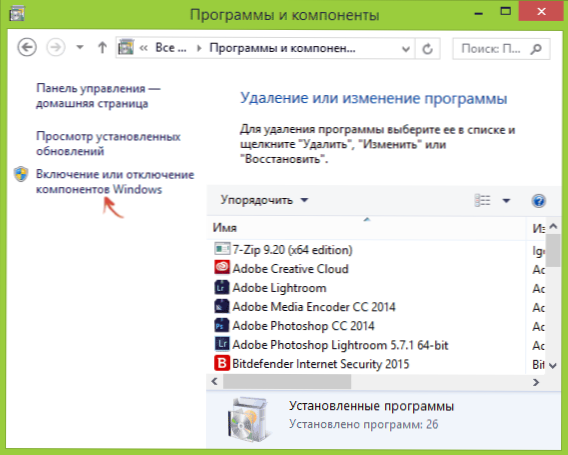
- 1855
- 271
- Raul Becker
Klausimas, kur atsisiųsti „Net Framework 3“.5 „Windows 8“.1 x64 (komponentų rinkinys, reikalingas daugeliui programų paleisti) yra gana dažnai nustatomas, o atsakymas „iš oficialios„ Microsoft “svetainės“ čia ne visai tinkama dėl to, kad ten paskelbtų šių komponentų versijos neturi „Windows 8“ 8.1 Palaikomų operacinių sistemų sąraše.
Šiame straipsnyje aprašysiu du būdus, kaip atsisiųsti ir įdiegti nemokamai .Grynoji sistema 3.5 „Windows 8“.1, naudodamiesi tik oficialiais šaltiniais „Microsoft“ asmenyje. Beje, jūsų vietoje šiems tikslams nenaudočiau trečiosios partijų svetainių, tai dažnai lemia nemalonius rezultatus.
Paprastas diegimas .Grynoji sistema 3.5 „Windows 8“.1
Lengviausias ir oficialiai rekomenduojamas būdas įdiegti .Grynoji sistema 3.5 - Įgalinkite atitinkamą „Windows 8“ komponentą.1. Aš tiesiog aprašysiu, kaip tai padaryti.
Visų pirma, eikite į valdymo skydelį ir spustelėkite „Programos“ - „Programos ir komponentai“ (jei valdymo skydelyje turite „kategorijos“ tipą) arba tiesiog „programos ir komponentai“ („piktogramos“ tipas).
Kairėje lango pusėje su kompiuterio įdiegtų programų sąrašu spustelėkite „Įjungti arba atjungti„ Windows “komponentus“ (šiems kompiuterio administratoriaus teisėms reikia valdyti šiuos nustatymus).
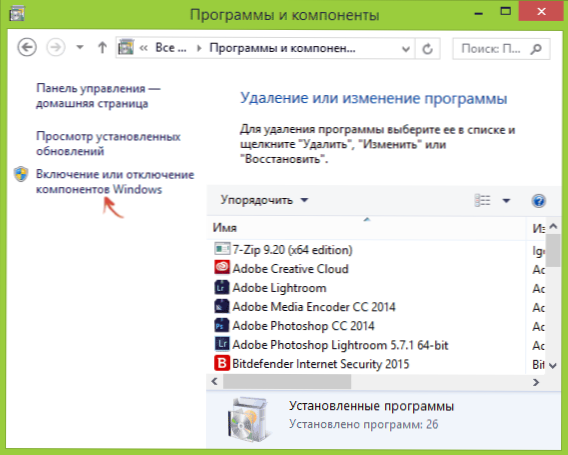
Įdiegtų ir prieinamų „Windows 8“ komponentų sąrašas bus atidarytas.1, pirmasis sąraše, kurį pamatysite .Grynoji sistema 3.5, nustatykite ženklą ant šio komponento ir palaukite, kol jis bus įdiegtas kompiuteryje, jei reikia, jis bus įkeltas iš interneto. Jei matote prašymą paleisti kompiuterį iš naujo, užpildykite jį, po to galite paleisti programą, kuriai reikėjo, kad ši versija veiktų jos darbui .Grynasis pagrindas.
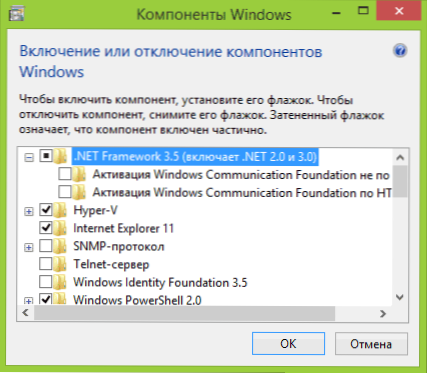
Diegimas naudojant DEM.Exe
Kitas būdas įdiegti platformą .Grynoji sistema 3.5 - Naudokite „Sistemą, skirtą jų diegimo ir valdymo vaizdams aptarnauti“.Exe. Norint naudoti šį metodą, jums reikia „ISO Windows 8“ vaizdo.1, tuo pačiu metu taip pat tinka įvadinė versija, kurią galima nemokamai atsisiųsti iš oficialios svetainės https: // „Technet“.„Microsoft“.Com/ru-ru/evercenter/hh699156.Aspx.
Diegimo veiksmai šiuo atveju atrodys taip:
- Sumontuokite „Windows 8“ vaizdą.1 Sistemoje (dešinys.
- Pradėkite komandinę eilutę administratoriaus vardu.
- Įveskite komandų eilutę Disp /online /įgalinimo funkcija /featureName: Netfx3 /All /šaltinis: x: \ šaltiniai \ sxs /limitAccess (Šiame pavyzdyje D: - virtualiojo disko raidė su pritvirtintu „Windows 8“ vaizdu.1)
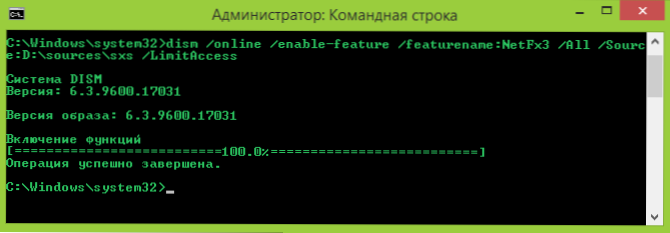
Komandos komandų metu pamatysite informaciją, kad funkcija įjungta, ir jei viskas klostėsi gerai - pranešimas, kad „operacija sėkmingai baigta“. Komandos eilutę galima uždaryti.
Papildoma informacija
Oficialioje „Microsoft“ svetainėje taip pat yra ši medžiaga, kuri gali būti naudinga įkeliant ir diegimo užduotis .Grynoji sistema 3.5 „Windows 8“.1:
- https: // msdn.„Microsoft“.Com/ru-ru/biblioteka/hh506443 (v = vs.110).ASPX - oficialus rusų kalbos straipsnis apie diegimą .Grynoji sistema 3.5 8 ir 8 „Windows“.1
- https: // www.„Microsoft“.Com/ru-ru/atsisiųsti/išsami informacija.Aspx?Id = 21 - atsisiųsti .Grynasis „Frorkwrork 3“.5 Ankstesnėms „Windows“ versijoms.
Tikiuosi, kad ši instrukcija padės jums pradėti programas, kuriomis kilo problema, ir, jei staiga ne, rašykite komentaruose, mielai padėsiu padėti.

